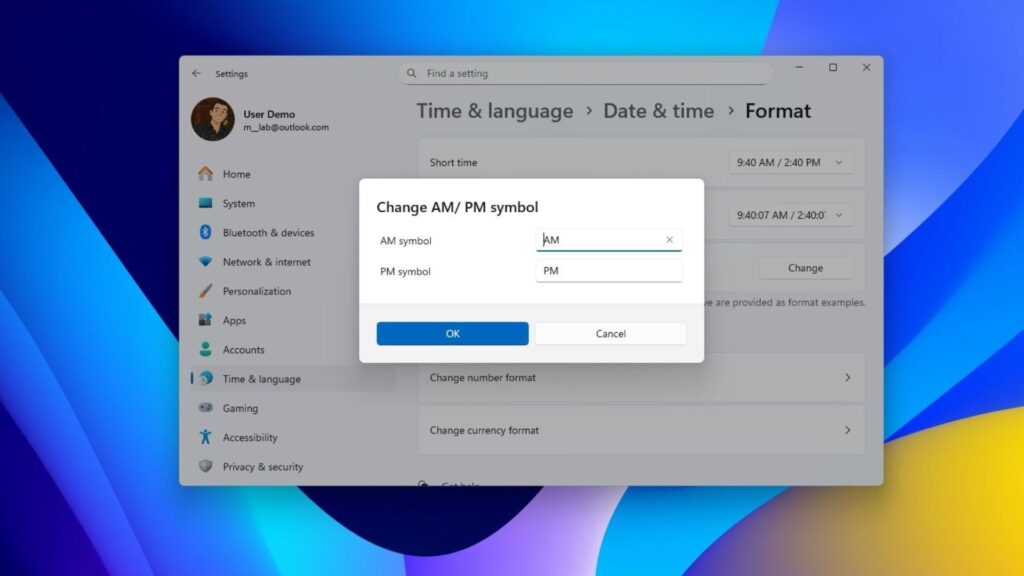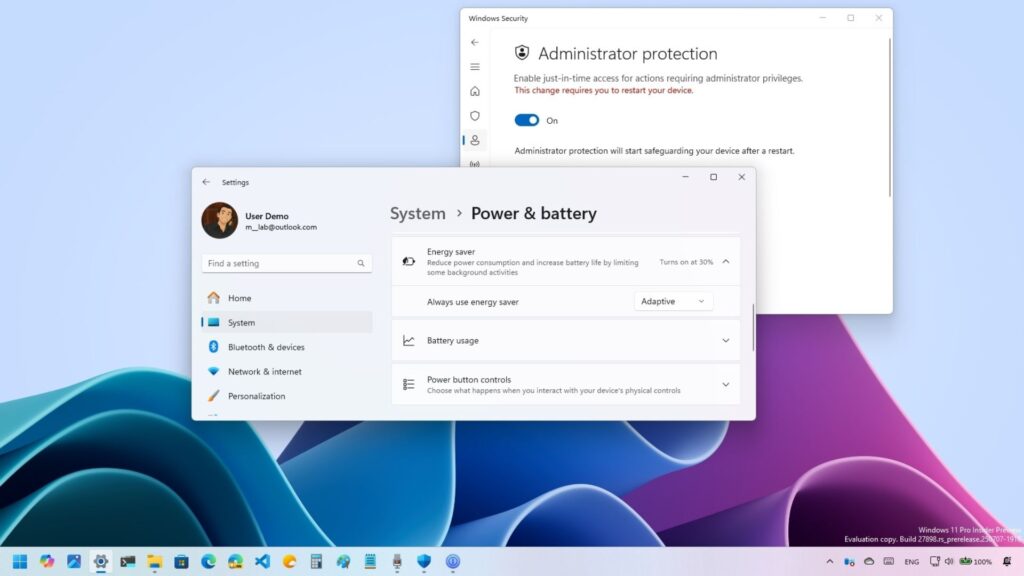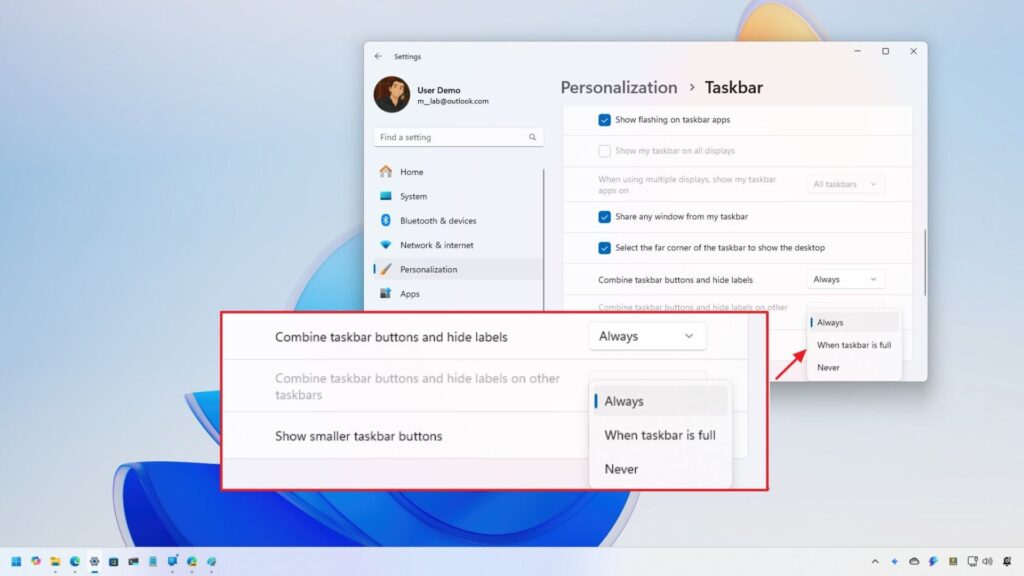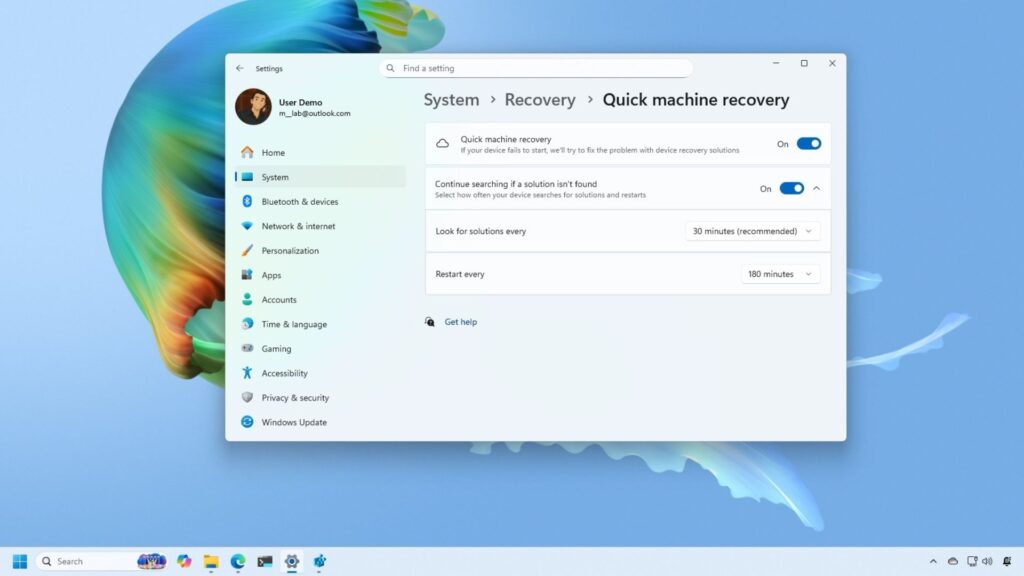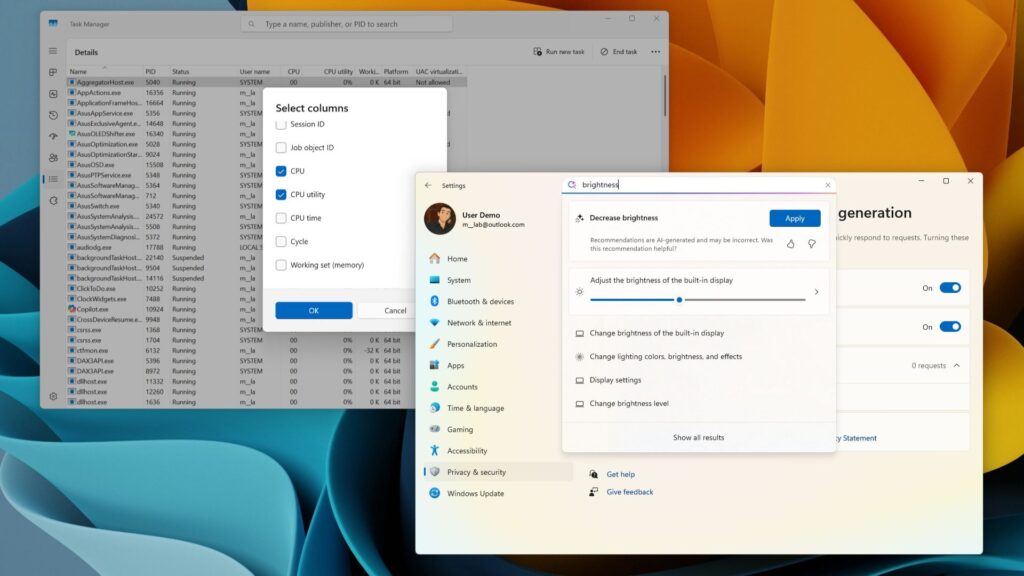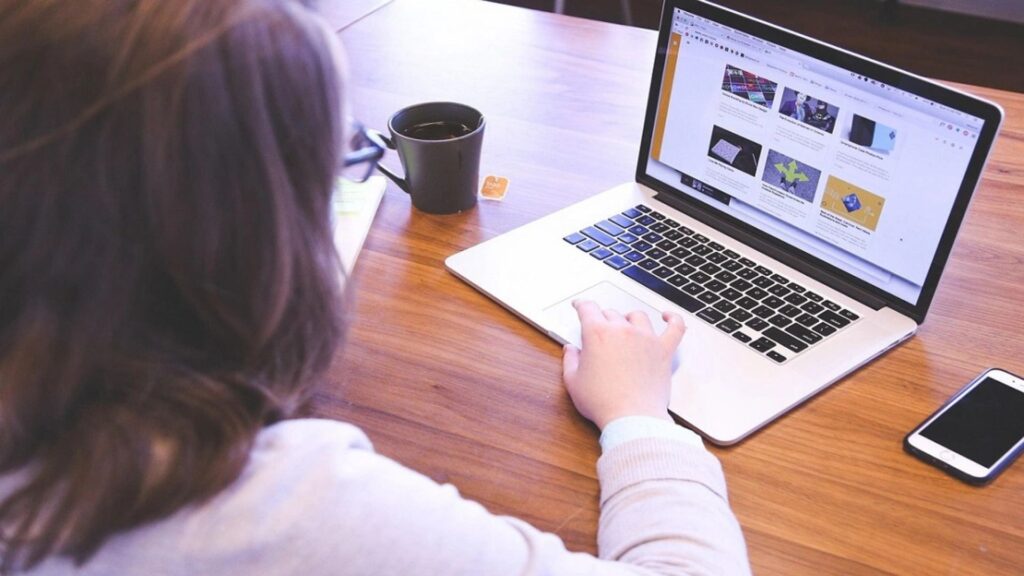Hướng dẫn 9 mẹo nhanh tối ưu hóa hiệu suất máy tính

Máy tính của bạn chạy chậm? Mất rất lâu để mở các chương trình? Bạn không đơn độc. Nhiều người phải đối mặt với những vấn đề này hàng ngày. Tin tốt là bạn có thể tự mình khắc phục hầu hết các sự cố.
Hiệu suất máy tính có thể giảm vì nhiều lý do. Các tệp cũ tích tụ. Chương trình chạy ngầm. Ổ cứng bị đầy. Hệ thống của bạn cần được bảo trì thường xuyên. Hãy nghĩ nó giống như việc bảo dưỡng xe hơi vậy. Kiểm tra định kỳ sẽ giúp mọi thứ chạy trơn tru.
Khám phá cách nâng cao hiệu suất PC của bạn với các bước rõ ràng, thân thiện với người mới bắt đầu. Không yêu cầu kiến thức kỹ thuật—chỉ cần làm theo hướng dẫn và tận hưởng hoạt động mượt mà, nhanh hơn. Máy tính của bạn sẽ rất biết ơn bạn vì điều đó!
Xem thêm: Cách cập nhật MacBook: Hướng dẫn chi tiết từng bước lên phiên bản macOS mới nhất
1. Dấu hiệu và triệu chứng phổ biến: PC của bạn cần được chú ý ngay lập tức!
Máy tính của bạn sẽ đưa ra các dấu hiệu cảnh báo khi cần trợ giúp. Hãy chú ý đến những dấu hiệu này. Chúng cho bạn biết đã đến lúc phải hành động.
- Thời gian khởi động chậm: Máy tính của bạn mất hơn 2 phút để khởi động.
- Chương trình bị treo hoặc crash: Các ứng dụng ngừng hoạt động hoặc tự động đóng mà không có cảnh báo.
- Trình duyệt chạy chậm: Các trang web mất rất nhiều thời gian để tải.
- Mở tệp lâu: Mở tài liệu hoặc ảnh có cảm giác ì ạch—mỗi tệp mất nhiều thời gian hơn dự kiến để tải.
- Quạt chạy liên tục: Máy tính của bạn phát ra tiếng ồn như một động cơ phản lực.
- Lỗi màn hình xanh: Màn hình của bạn chuyển sang màu xanh lam với các thông báo lỗi.
- Cảnh báo dung lượng lưu trữ: Các cửa sổ bật lên thông báo ổ đĩa của bạn gần đầy.
- Đa nhiệm trở nên bất khả thi: Bạn không thể chạy hai chương trình cùng lúc.
2. Cách tối ưu hóa hiệu suất máy tính?
Một chiếc máy tính chậm ảnh hưởng đến công việc hàng ngày của bạn. Nó lãng phí thời gian và gây căng thẳng. Nhưng bạn có thể khắc phục điều này. Các bước dưới đây sẽ giúp máy tính của bạn “hồi sinh”. Hầu hết các vấn đề về hiệu suất đều có giải pháp đơn giản. Bạn không cần phần mềm đắt tiền. Bảo trì cơ bản cũng có thể tạo nên những điều kỳ diệu. Hãy dọn dẹp hệ thống của bạn thường xuyên. Loại bỏ những gì bạn không cần. Chỉ giữ lại những thứ cần thiết.
2.1. Dọn dẹp ổ cứng
Ổ cứng của bạn lưu trữ mọi thứ trên máy tính. Điều này bao gồm tất cả các tệp, ảnh và chương trình của bạn. Theo thời gian, nó sẽ chứa đầy các tệp rác. Đây là những tệp tạm thời còn sót lại. Các bản tải xuống cũ cũng tích tụ. Tệp cache lớn dần mỗi ngày. Những tệp này làm chậm hệ thống của bạn. Chúng chiếm dung lượng quý giá. Máy tính của bạn phải tìm kiếm trong nhiều “rác” hơn.
Hãy nghĩ ổ cứng của bạn giống như một căn phòng chứa đồ. Lúc đầu, nó được sắp xếp gọn gàng và rộng rãi. Bạn có thể tìm thấy mọi thứ một cách dễ dàng. Nhưng theo thời gian, bạn thêm nhiều đồ hơn. Bạn quên vứt những thứ không dùng nữa. Chẳng mấy chốc, căn phòng trở nên lộn xộn. Việc tìm kiếm bất cứ thứ gì mất rất nhiều thời gian. Máy tính của bạn cũng gặp vấn đề tương tự.
Dọn dẹp ổ cứng giống như sắp xếp tủ quần áo của bạn vậy. Bạn xem xét mọi thứ từng món một. Loại bỏ những quần áo cũ không mặc. Vứt bỏ những thứ bị hỏng. Chỉ giữ lại những gì bạn cần. Máy tính của bạn cũng hoạt động tương tự. Xóa các tệp bạn không sử dụng. Gỡ cài đặt các chương trình cũ. Giữ cho hệ thống của bạn gọn gàng và sạch sẽ.
Các bước thực hiện:
1. Mở “This PC”. Nhấp chuột phải vào ổ đĩa chính của bạn (thường là C:). Chọn “Properties”, sau đó nhấp vào “Disk Cleanup”.
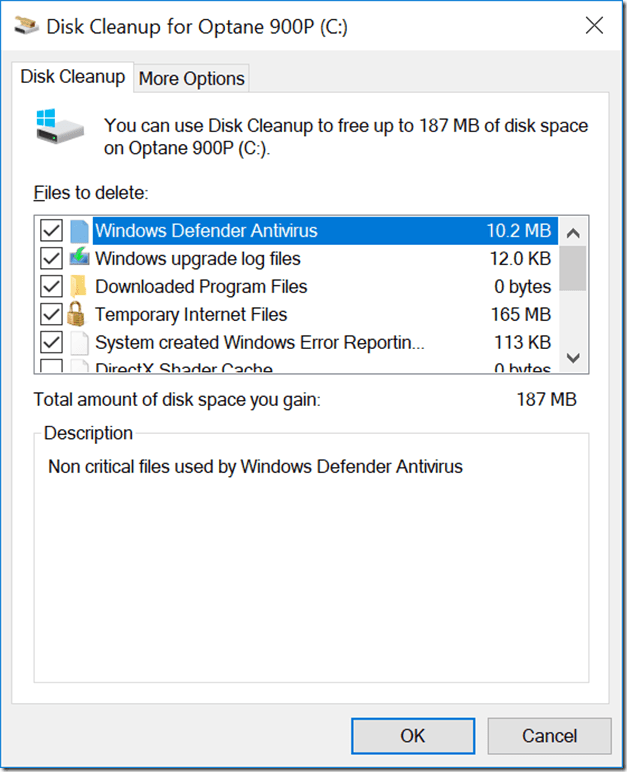
2. Tích chọn tất cả các ô trừ “Downloads” (trừ khi bạn chắc chắn). Nhấp “OK” và để nó dọn dẹp. Điều này sẽ xóa các tệp tạm thời và rác hệ thống.
2.2. Gỡ cài đặt các chương trình không sử dụng
Mọi chương trình trên máy tính của bạn đều chiếm dung lượng. Hầu hết mọi người cài đặt chương trình và sau đó quên chúng đi. Các chương trình không được sử dụng này vẫn tiêu thụ tài nguyên. Chúng chạy các tiến trình ngầm. Một số tự động khởi động cùng máy tính của bạn. Điều này làm chậm thời gian khởi động. Bộ nhớ hệ thống của bạn bị chia cho quá nhiều chương trình.
Hãy nghĩ về điện thoại thông minh của bạn. Bạn có lẽ sẽ xóa các ứng dụng không sử dụng. Máy tính của bạn cũng cần được đối xử tương tự. Hãy xem xét kỹ danh sách chương trình của bạn. Thành thật về những gì bạn thực sự sử dụng. Trò chơi bạn đã chơi một lần vào năm ngoái? Xóa nó đi. Các trình chỉnh sửa ảnh cũ mà bạn đã thay thế? Gỡ bỏ chúng. Các bản dùng thử miễn phí đã hết hạn? Hãy xóa chúng. Máy tính của bạn sẽ “dễ thở” hơn.
Các bước thực hiện:
1. Vào Settings > Apps > Installed Apps. Lướt qua các chương trình đã cài đặt của bạn.
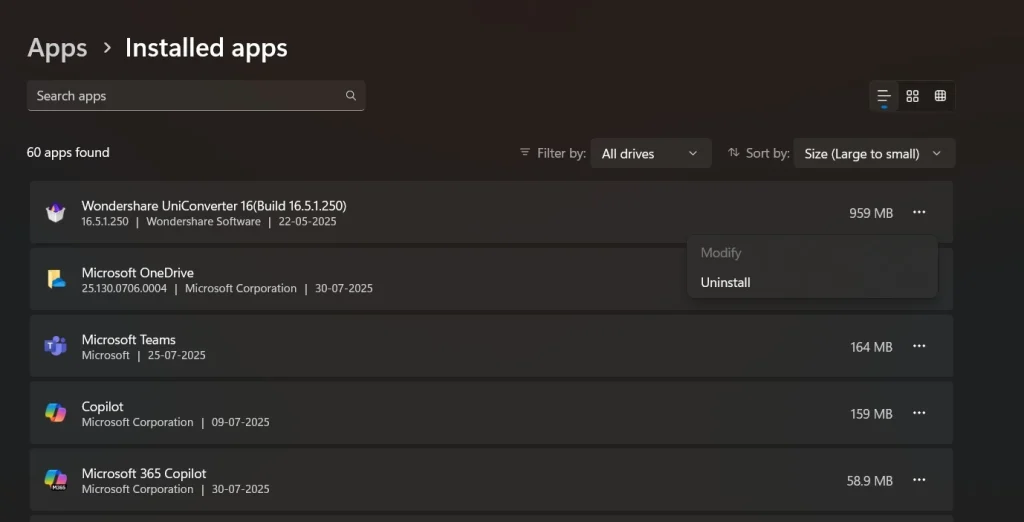
2. Nhấp vào các chương trình bạn không sử dụng và chọn “Uninstall”. Khởi động lại máy tính của bạn sau khi hoàn tất.
2.3. Tắt các chương trình khởi động cùng Windows
Máy tính của bạn tải nhiều chương trình khi khởi động. Điều này xảy ra tự động. Có lẽ bạn không cần hầu hết các chương trình này ngay lập tức. Chúng tiêu thụ bộ nhớ quý giá. Chúng cũng làm cho quá trình khởi động mất nhiều thời gian hơn. Một số chương trình khá “tinh ranh”. Chúng tự thêm vào danh sách khởi động mà không hỏi ý kiến bạn.
Mọi chương trình khởi động trên máy tính của bạn đều sử dụng tài nguyên. Những tài nguyên này có thể được dành cho các chương trình bạn thực sự muốn sử dụng. Bạn chỉ cần các chương trình thiết yếu khi khởi động, như phần mềm diệt virus và các công cụ hệ thống. Hầu hết các chương trình khác có thể đợi. Hãy để chúng khởi động khi bạn thực sự cần.
Các bước thực hiện:
1. Nhấn Ctrl + Shift + Esc. Thao tác này sẽ mở Task Manager. Nhấp vào tab “Startup”.
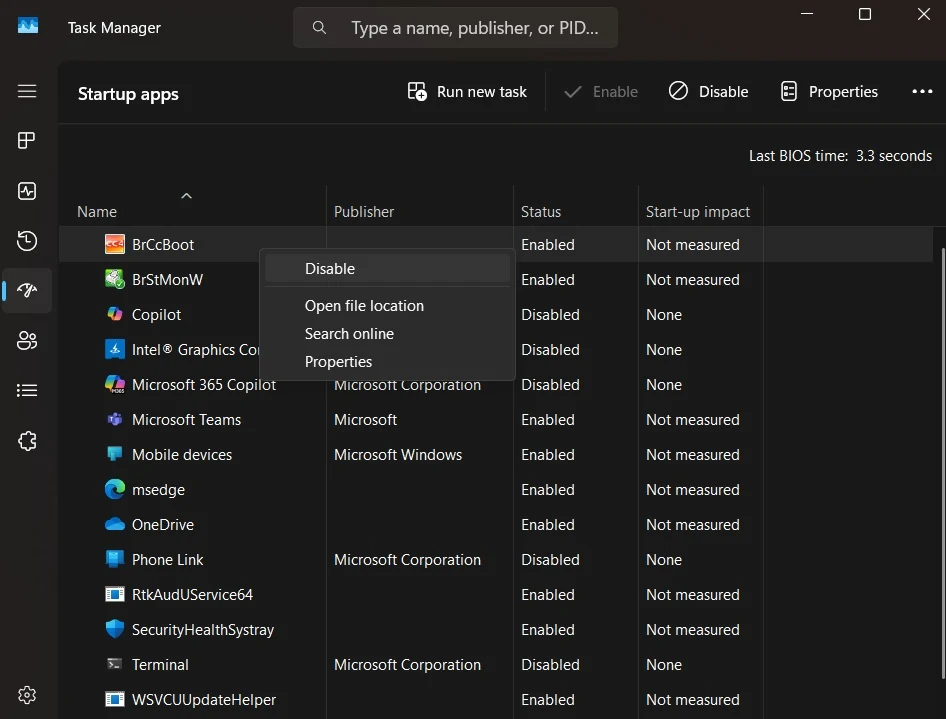
2. Để tăng tốc khởi động máy tính, nhấp chuột phải vào bất kỳ chương trình không cần thiết nào trong trình quản lý tác vụ và chọn “Disable”. Hãy đặc biệt chú ý đến những chương trình được gắn nhãn “High” (Cao)—chúng có xu hướng làm chậm máy nhiều nhất.
2.4. Chạy chống phân mảnh ổ đĩa
Ổ cứng của bạn không lưu trữ các tệp thành một khối. Nó chia chúng thành các mảnh nhỏ. Các mảnh này nằm rải rác khắp ổ đĩa của bạn. Khi bạn cần một tệp, máy tính của bạn phải “săn lùng” tất cả các mảnh. Điều này mất thêm thời gian. Nó giống như có một cuốn sách với các trang nằm rải rác trong các phòng khác nhau.
Máy tính hiện đại liên tục tạo và xóa tệp. Theo thời gian, các mảnh tệp nằm rải rác nhân lên. Ổ cứng của bạn trở nên phân mảnh.
Chống phân mảnh là gì? Hãy tưởng tượng các tệp của bạn nằm rải rác như các mảnh ghép khắp ổ cứng. Chống phân mảnh là đội dọn dẹp—nó tập hợp các mảnh đó lại và sắp xếp chúng theo thứ tự, giống như dọn dẹp một căn phòng bừa bộn. Khi mọi thứ ở đúng vị trí, máy tính của bạn không phải “săn lùng”—nó lấy tệp nhanh hơn và hoạt động hiệu quả hơn.
Các bước thực hiện:
1. Mở hộp tìm kiếm của Windows. Gõ “Defrag”. Mở “Defragment and Optimize Drives”.
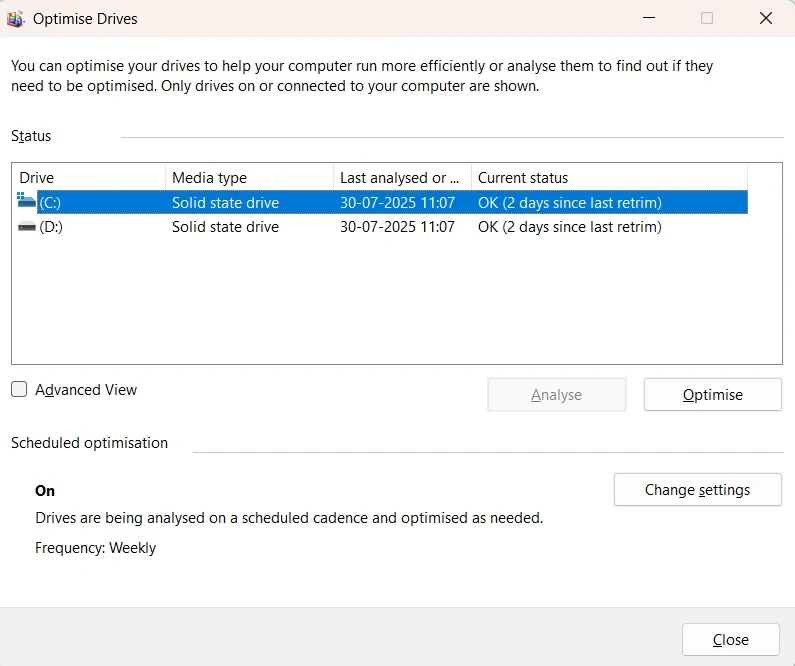
3. Chọn ổ đĩa chính của bạn và nhấp vào “Optimize”. Quá trình này mất thời gian. Hãy để nó hoàn thành hoàn toàn.
2.5. Cập nhật hệ điều hành của bạn
Các công ty phần mềm liên tục cải thiện sản phẩm của họ. Họ sửa các lỗi làm chậm máy tính của bạn. Họ vá các lỗ hổng bảo mật. Họ làm cho các chương trình chạy hiệu quả hơn. Hệ điều hành của bạn giống như nền móng của ngôi nhà. Hãy giữ cho nó mạnh mẽ và được cập nhật.
Phần mềm cũ thường có các vấn đề về hiệu suất. Những vấn đề này được khắc phục trong các phiên bản mới hơn. Các bản cập nhật cũng cải thiện khả năng tương thích với phần cứng mới. Chúng thêm vào khả năng quản lý bộ nhớ tốt hơn. Một số bản cập nhật thậm chí còn giảm tiêu thụ điện năng. Các bản cập nhật Windows thường diễn ra tự động theo mặc định. Nhưng bạn cũng nên kiểm tra thủ công. Hãy chắc chắn rằng bạn đang chạy phiên bản mới nhất. Đừng bỏ qua những thông báo cập nhật đó.
Các bước thực hiện:
1. Vào Settings > Windows Update.
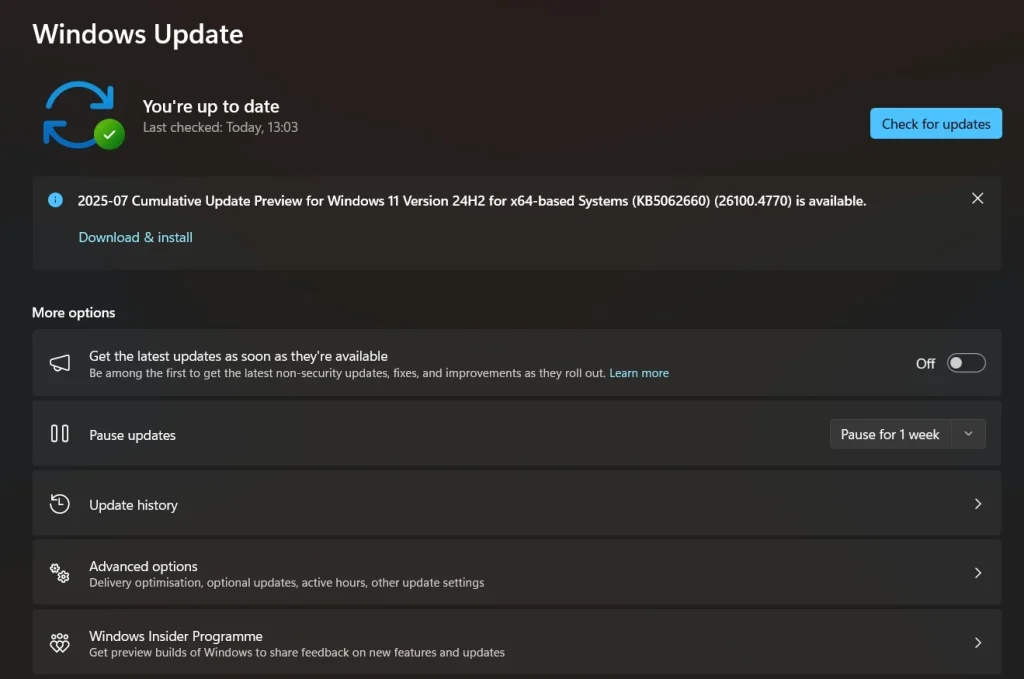
2. Nhấp vào “Check for updates”. Cài đặt bất kỳ bản cập nhật nào có sẵn và khởi động lại khi được yêu cầu.
2.6. Thêm bộ nhớ RAM
RAM là viết tắt của Random Access Memory. Đó là nơi máy tính của bạn lưu trữ dữ liệu tạm thời. Hãy nghĩ RAM là không gian làm việc của máy tính. Một không gian làm việc lớn hơn cho phép bạn làm nhiều việc cùng lúc. Khi bạn hết RAM, máy tính của bạn sẽ chậm lại đáng kể. Nó bắt đầu sử dụng ổ cứng của bạn làm bộ nhớ dự phòng. Ổ cứng chậm hơn nhiều so với RAM.
Hầu hết các máy tính cũ đều đi kèm với 4GB hoặc 8GB RAM. Điều này là đủ vài năm trước. Nhưng các chương trình hiện đại sử dụng nhiều bộ nhớ hơn. Trình duyệt web ngốn RAM nhanh chóng. Các cuộc gọi video thậm chí còn tiêu thụ nhiều hơn. Nếu bạn có 4GB hoặc ít hơn, hãy cân nhắc nâng cấp. Thêm RAM thường là nâng cấp tốt nhất mà bạn có thể thực hiện. Nó mang lại kết quả ngay lập tức. Máy tính của bạn sẽ cảm thấy nhanh hơn nhiều. Đa nhiệm trở nên mượt mà trở lại.
Các bước thực hiện:
1. Kiểm tra xem bạn có bao nhiêu RAM. Nhấn Ctrl + Shift + Esc. Nhìn vào mức sử dụng bộ nhớ trong Task Manager.
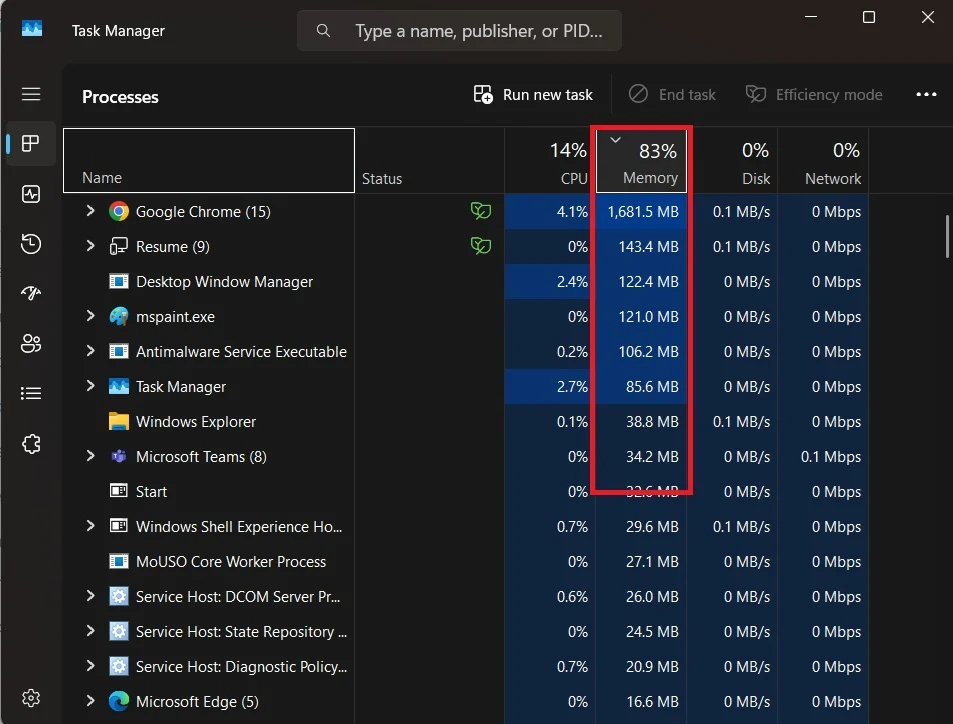
2. Mua RAM tương thích với máy tính của bạn. Tự lắp hoặc nhờ kỹ thuật viên thực hiện.
2.7. Vệ sinh máy tính vật lý
Máy tính tạo ra nhiệt khi hoạt động. Chúng cần luồng không khí để giữ mát. Bụi là kẻ thù của luồng không khí tốt. Nó tích tụ bên trong máy tính của bạn theo thời gian. Bụi làm tắc quạt và lỗ thông hơi. Nó phủ lên các bộ tản nhiệt. Khi các linh kiện quá nóng, chúng sẽ tự động chậm lại. Điều này bảo vệ chúng khỏi bị hư hại.
Một chiếc máy tính bám đầy bụi phát ra tiếng ồn như một động cơ phản lực. Quạt phải hoạt động hết công suất để làm mát. Nhiệt cũng rút ngắn tuổi thọ của các linh kiện. Vệ sinh thường xuyên giúp ngăn ngừa những vấn đề này. Hãy coi đó là cách cho máy tính của bạn “hít thở”. Dùng khí nén để thổi bay bụi. Hãy chú ý đặc biệt đến quạt và các lỗ thông hơi. Làm việc ở nơi thoáng khí.
Các bước thực hiện:
1. Tắt máy và rút phích cắm máy tính của bạn. Mở vỏ case (đối với máy tính để bàn) hoặc tìm các lỗ thông hơi (đối với laptop).

2. Sử dụng khí nén để thổi bay bụi. Nếu có thể, hãy làm việc ngoài trời. Bụi sẽ bay khắp nơi.
2.8. Sử dụng ổ cứng SSD
Ổ cứng truyền thống có các đĩa quay bên trong. Các bộ phận cơ học này di chuyển để đọc dữ liệu. Chuyển động này mất thời gian. Ổ cứng thể rắn (SSD) không có bộ phận chuyển động. Chúng sử dụng bộ nhớ flash. Điều này làm cho chúng nhanh hơn nhiều. Một ổ SSD có thể khiến một chiếc máy tính cũ cũng cảm thấy như mới.
Sự khác biệt là rất lớn. Máy tính của bạn sẽ khởi động trong vài giây thay vì vài phút. Các chương trình mở gần như ngay lập tức. Việc truyền tệp diễn ra nhanh hơn nhiều. Thời gian khởi động giảm từ 60 giây xuống còn 15 giây. SSD đắt hơn ổ đĩa thông thường trên mỗi gigabyte. Nhưng giá đã giảm đáng kể. Tăng tốc độ là xứng đáng với từng xu. Nó giống như nâng cấp từ xe đạp lên xe máy vậy.
Các bước thực hiện:
1. Mua một ổ SSD phù hợp với máy tính của bạn. Đảm bảo nó có đủ dung lượng lưu trữ cho nhu cầu của bạn.

2. Sao chép ổ đĩa cũ của bạn sang SSD mới. Hoặc cài đặt Windows mới. Điều này đòi hỏi một chút kỹ năng kỹ thuật.
2.9. Chạy quét virus
Virus và phần mềm độc hại làm chậm máy tính. Chúng chạy các tiến trình ẩn. Chúng “ăn cắp” tài nguyên của máy tính bạn. Quét thường xuyên giúp bắt được các vấn đề này.
Sử dụng Windows Defender hoặc một phần mềm diệt virus đáng tin cậy khác. Quét hệ thống của bạn hàng tuần. Xóa bất kỳ mối đe dọa nào mà nó tìm thấy.
Các bước thực hiện:
1. Mở Windows Security từ menu Start của bạn. Nhấp vào “Virus & threat protection”.
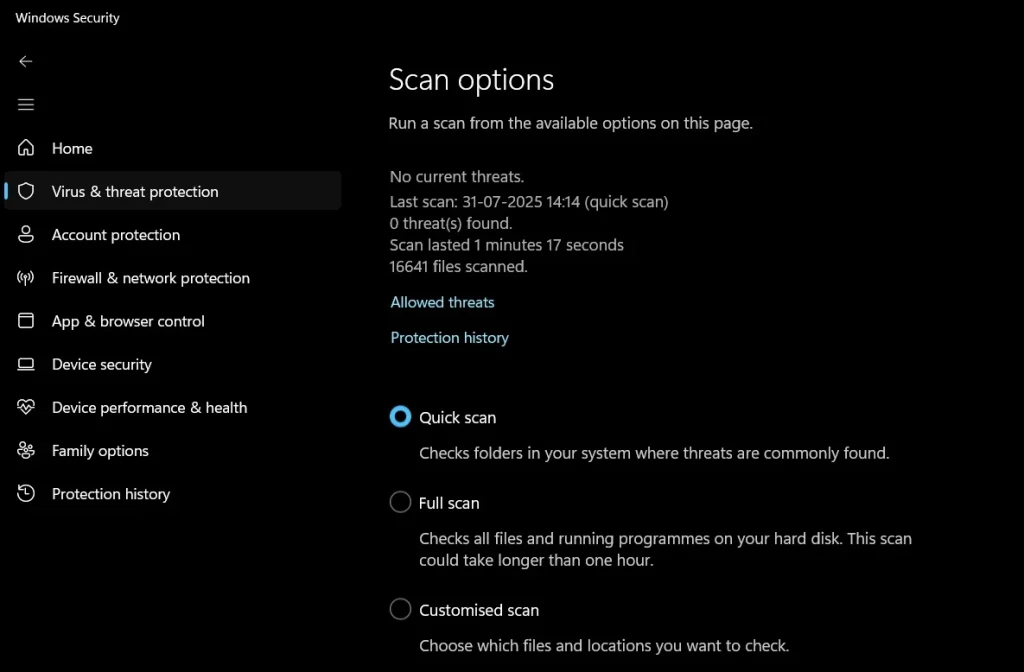
2. Chạy “Quick scan” (Quét nhanh) hàng tuần. Thực hiện “Full scan” (Quét toàn bộ) hàng tháng. Điều này sẽ tìm và xóa phần mềm độc hại.
3. Mẹo nâng cao để tối ưu hóa hiệu suất máy tính
Những mẹo nâng cao này có thể giúp bạn đạt được hiệu suất cao hơn. Chúng đòi hỏi một chút kiến thức kỹ thuật hơn. Nhưng hầu hết người dùng vẫn có thể thực hiện được.
- Điều chỉnh hiệu ứng hình ảnh: Tắt các hiệu ứng động và cửa sổ trong suốt để tăng tốc độ.
- Tăng bộ nhớ ảo: Cho phép Windows sử dụng dung lượng ổ cứng làm RAM bổ sung.
- Dọn dẹp tệp registry: Xóa các mục registry bị hỏng làm chậm hệ thống của bạn.
- Cập nhật driver thiết bị: Các driver mới thường cải thiện hiệu suất phần cứng.
- Sử dụng ReadyBoost: Tăng tốc máy tính cũ hơn bằng ổ USB flash.
- Tắt các ứng dụng chạy ngầm: Ngăn các chương trình không cần thiết tự động chạy.
- Thay đổi cài đặt nguồn: Sử dụng chế độ “High Performance” (Hiệu suất cao) thay vì “Balanced” (Cân bằng).
- Theo dõi nhiệt độ hệ thống: Giữ cho máy tính của bạn mát mẻ để có hiệu suất tốt nhất.
Mẹo của tác giả
Đây là lời khuyên tốt nhất của chúng tôi sau nhiều năm làm việc sửa chữa máy tính. Điều quan trọng nhất mà bạn có thể làm là khởi động lại máy tính thường xuyên. Nhiều người không bao giờ tắt máy tính. Họ chỉ gập laptop lại hoặc cho nó vào chế độ ngủ. Khởi động lại sẽ làm sạch bộ nhớ của máy tính. Nó dừng các chương trình bị kẹt. Nó áp dụng các bản cập nhật đang chờ xử lý. Hãy làm điều này ít nhất mỗi tuần một lần. Máy tính của bạn sẽ chạy tốt hơn nhiều. Đó là cách đơn giản nhất để tối ưu hóa hiệu suất máy tính mà không cần bất kỳ kiến thức kỹ thuật nào.
4. Nhận xét cuối cùng
Một chiếc máy tính nhanh hơn sẽ cải thiện cuộc sống hàng ngày của bạn. Bạn lãng phí ít thời gian chờ đợi hơn và hoàn thành được nhiều việc hơn. Các bước trong hướng dẫn này thực sự hiệu quả. Hãy bắt đầu với những bước dễ dàng trước.
Hãy nhớ rằng việc bảo trì máy tính là một quá trình liên tục. Hãy thực hiện các tác vụ này thường xuyên. Đặt lời nhắc nếu bạn cần. Một chút nỗ lực bây giờ sẽ giúp bạn tiết kiệm được rất nhiều rắc rối sau này. Chiếc máy tính đã được tối ưu hóa của bạn sẽ phục vụ bạn tốt trong nhiều năm tới.
5. Câu hỏi thường gặp
H: Tôi nên tối ưu hóa hiệu suất máy tính của mình bao lâu một lần?
Bảo trì cơ bản nên diễn ra hàng tháng. Chạy dọn dẹp ổ đĩa và quét virus hàng tuần. Khởi động lại máy tính ít nhất mỗi tuần một lần. Kiểm tra các bản cập nhật vài tuần một lần. Vệ sinh vật lý cần diễn ra 3-6 tháng một lần, tùy thuộc vào môi trường của bạn.
H: Những bước này có hoạt động trên cả máy tính Windows và Mac không?
Hầu hết các khái niệm đều áp dụng cho cả hai hệ thống. Nhưng các bước cụ thể là dành cho máy tính Windows. Người dùng Mac nên tìm kiếm các công cụ tương tự trong hệ thống của họ. Các nguyên tắc cơ bản vẫn giữ nguyên. Cả hai hệ thống đều cần được dọn dẹp và bảo trì thường xuyên.
H: Máy tính của tôi sẽ nhanh hơn bao nhiêu sau khi tối ưu hóa?
Kết quả thay đổi tùy thuộc vào tình trạng máy tính của bạn. Các hệ thống quá lộn xộn sẽ thấy sự cải thiện lớn nhất. Bạn có thể thấy thời gian khởi động nhanh hơn 30-50%. Các chương trình có thể mở nhanh gấp đôi. Mức tăng chính xác phụ thuộc vào những vấn đề bạn gặp phải trước khi bắt đầu.
6. Kết luận
Việc áp dụng 9 mẹo tối ưu hóa hiệu suất máy tính không chỉ giúp bạn khai thác tối đa tiềm năng của thiết bị mà còn mang lại trải nghiệm sử dụng mượt mà và hiệu quả hơn. Từ việc dọn dẹp ổ cứng, quản lý khởi động đến tối ưu hóa phần mềm, những phương pháp này là chìa khóa để biến chiếc PC của bạn thành một cỗ máy vận hành trơn tru, sẵn sàng đáp ứng mọi tác vụ từ công việc đến giải trí. Hãy bắt đầu áp dụng ngay hôm nay để cảm nhận sự khác biệt rõ rệt!
Xem thêm: Hướng dẫn cách tăng tốc PC và laptop Windows 10/11 hiệu quả nhất năm 2025
Hãy ghé thăm COHOTECH – cửa hàng công nghệ uy tín, nơi cung cấp các thiết bị, phụ kiện và giải pháp tối ưu hóa máy tính với giá cả cạnh tranh và dịch vụ tận tâm. Nâng cấp trải nghiệm công nghệ của bạn với những sản phẩm chất lượng từ COHOTECH!
Bạn đã thử mẹo nào trong danh sách này chưa? Hãy chia sẻ kinh nghiệm, cảm nhận hoặc câu hỏi của bạn trong phần bình luận bên dưới. Đừng quên chia sẻ bài viết này với bạn bè và đồng nghiệp để cùng khám phá cách tối ưu hóa máy tính hiệu quả nhất nhé!